我们编辑的Word文档,如果页面比较多,打印时仅仅需要打印其中的几张页面,而且还不连续,该怎么打印呢?今天就跟大家介绍一下如何在Word2016中打印不连续的页面的具体操作步骤。
-
1. 首先打开电脑上想要打印的Word文档,进入主页面后,点击左上方的【文件】菜单。
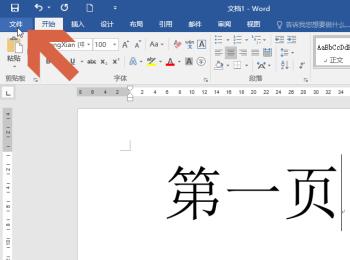
-
2. 在打开的文件窗口中,点击左侧的【打印】选项。
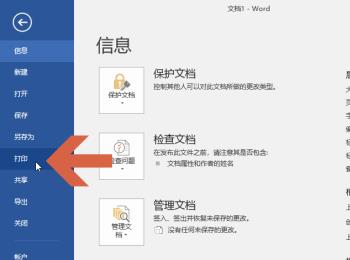
-
3. 然后在右侧打开的打印下,点击设置下的打印所有页的下拉框。

-
4. 在打开的菜单中,选择【自定义打印范围】选项,点击。
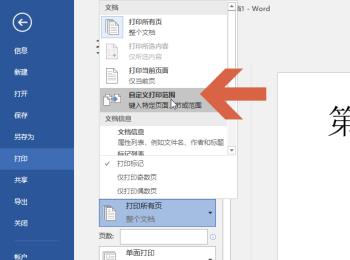
-
5. 如图,在打开的页数输入框中,输入想要打印的几个页码,页码间使用逗号隔开。
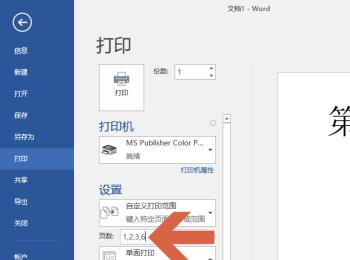
-
6. 若打印的页码中有些页数是连续的,可以选择使用横杠表示。如:1-3,6。
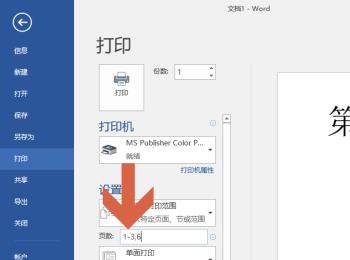
-
7. 输入之后,点击上方的【打印】按钮进行打印即可。
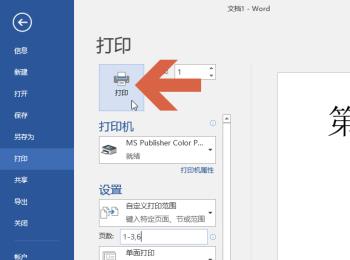
-
以上就是如何在Word2016中打印不连续的页面的具体操作步骤。
